闪电图片格式转换器修改图片尺寸大小方法
2022-10-05 10:14:47作者:极光下载站
闪电图片格式转换器软件可以帮助我们对图片大小进行更改,当我们在网上下载了一张精美的图片,想要对这张图片进行尺寸的修改就可以使用闪电图片格式转换器软件中更改尺寸的功能来设置,需要将我们想要更改尺寸的图片添加到这个软件中,然后在页面的右下角可以设置图片旋转和图片比例调整,或者也能根据自己的需求自定义图片的尺寸大小,设置之后可以先预览一下效果,然后为更改后的图片选择一个自己喜欢的保存路径,下方是关于如何使用闪电图片格式转换器软件修改图片尺寸大小的具体操作方法,不清楚怎么操作的话可以看看哦。
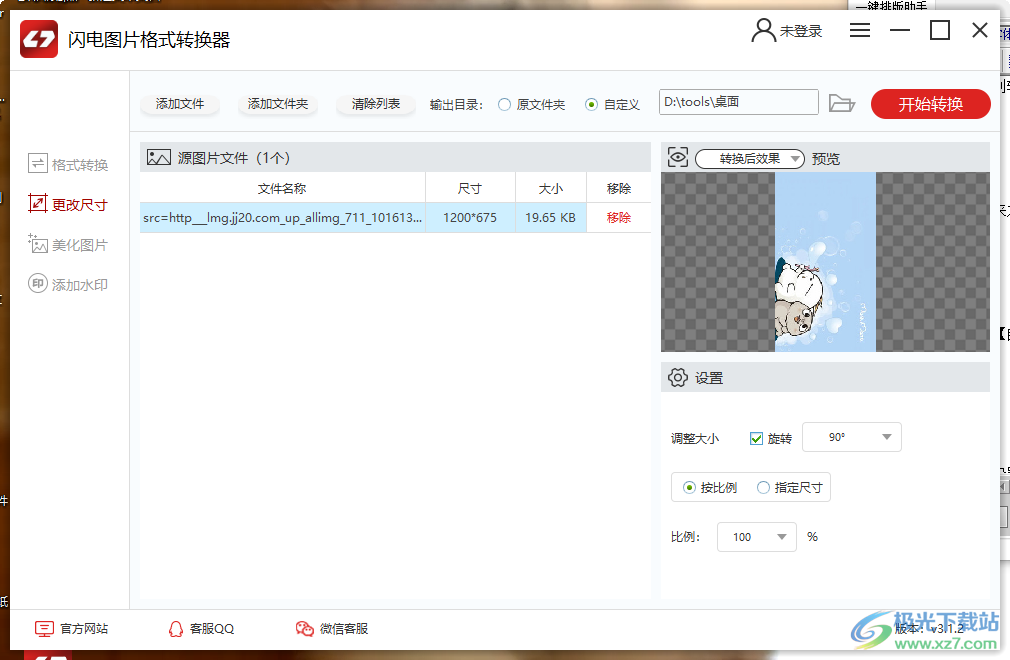
方法步骤
1.首先用鼠标点击【更改尺寸】,然后点击【添加文件】,将文件添加到页面中。
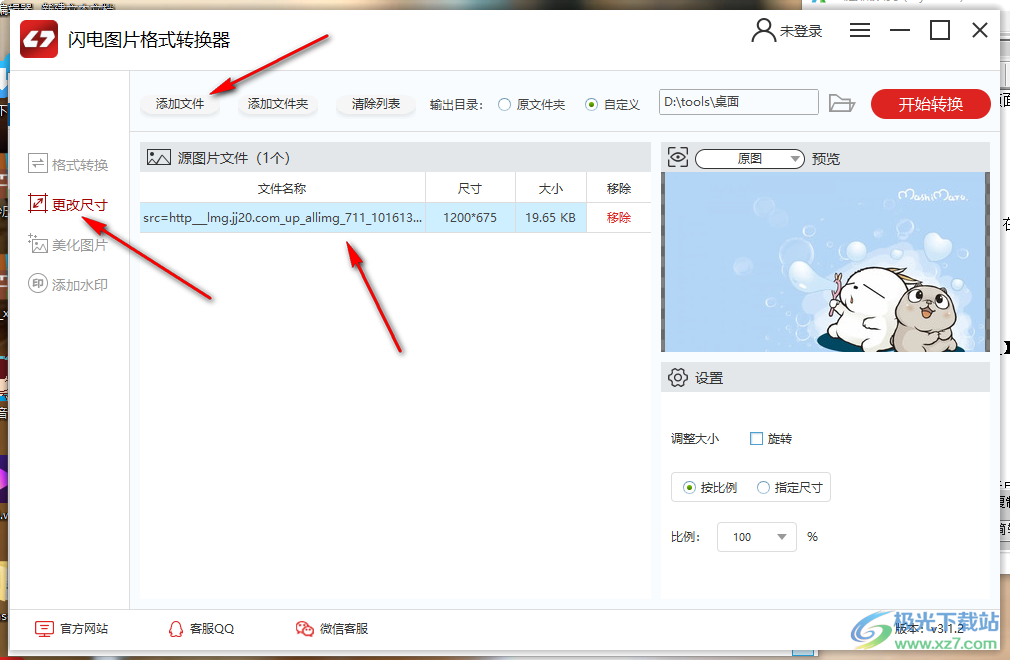
2.接着在右下角可以将【旋转】勾选上,设置旋转的度数。
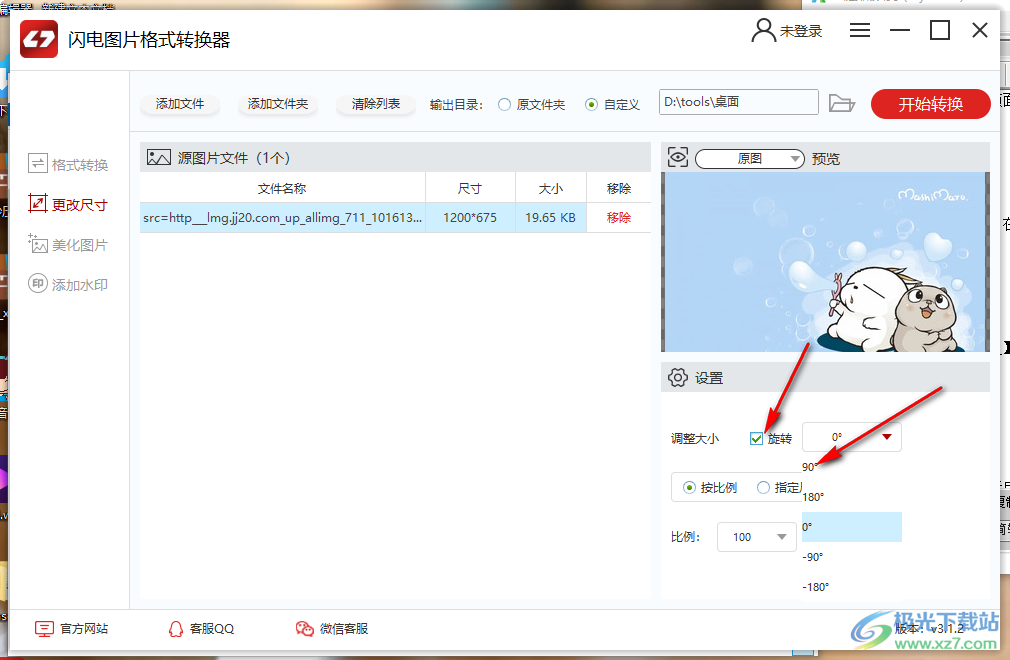
3.你可以选择【按比例】进行调整,然后选择比例的数值。
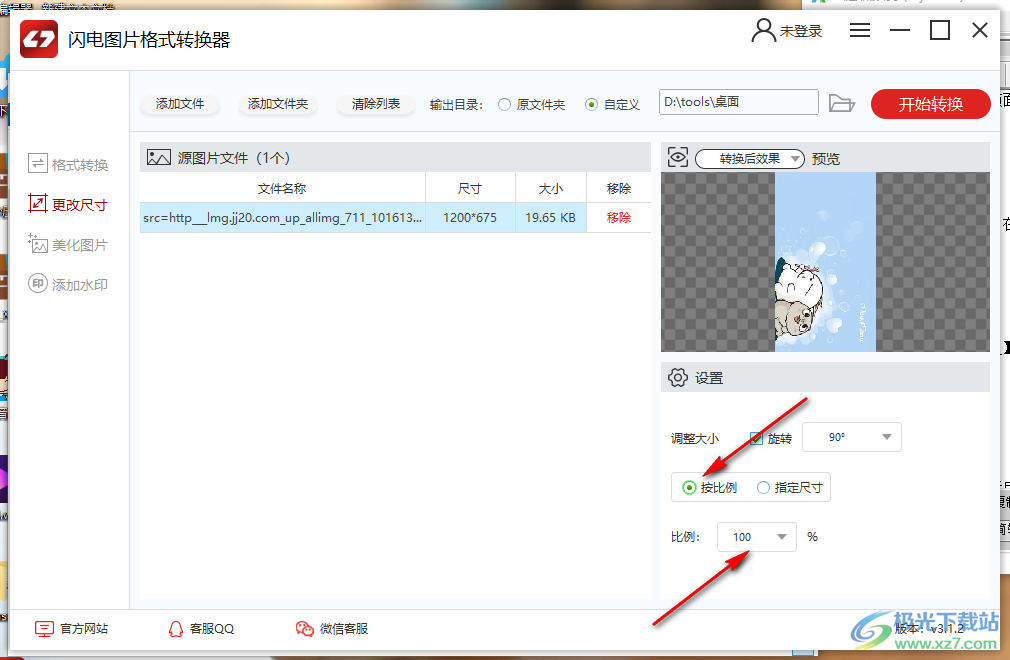
4.如果想要通过【指定尺寸】进行调整,则需要在下方设置【宽度】和【高度】的数值,并且可以将后面的【同比缩放】勾选上。
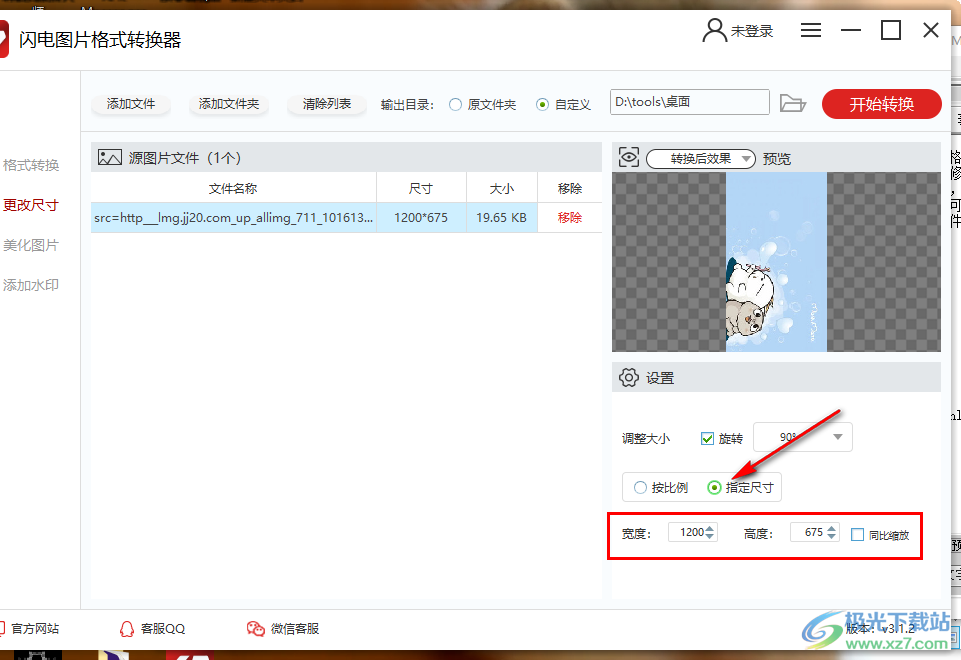
5.最后可以点击上方的【转换后效果】点击一下可以进行预览也可以返回原图,然后勾选【自定义】,点击后面的文件图标,在打开的窗口中为修改后的图片选择一个合适的保存路径,然后点击【开始转换】按钮即可。
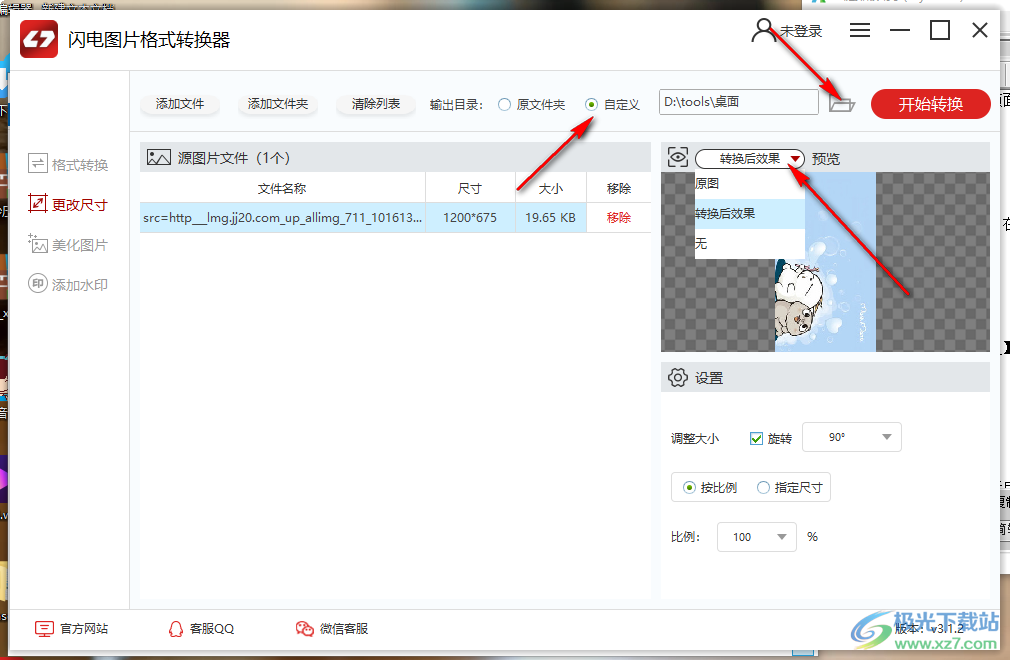
我们在使用闪电图片格式转换器软件时,可以很方便的将图片添加进来修改尺寸大小,并且可以通过按比例和自定义尺寸进行修改,快来试试吧。
